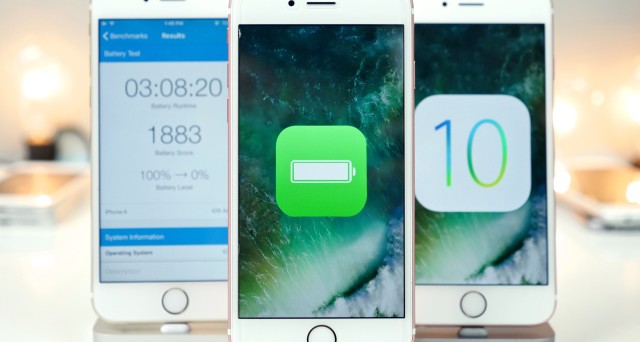Chiunque abbia un iPhone o un iPad non di ultimissima generazione si starà chiedendo come risparmiare la batteria con iOS 10. Apple, con il rilascio dell’ultima versione del sistema operativo, ha provveduto all’implementazione software di una serie di nuove caratteristiche interessanti che abbracciano un po’ ogni ambito di utilizzo virtuale delle funzioni del terminale. Notifiche interattive in primo piano, nuova Lock Screen, Control Center rinnovato e sistemi di Home Automation hanno però introdotto un annoso problema di ottimizzazione, legato soprattutto al fattore batteria iOS 10.
Sempre dalle nostre guide, ecco come bloccare e segnalare le notizie false su Facebook.
Problema iOS 10: come risparmiare batteria e ripristino dei corretti livelli di carica e Calibrazione
Dopo ogni rilascio di sistema, molti utenti iPad ed iPhone lamentano puntualmente un anomalo consumo della batteria. Nemmeno iOS 10 ne è immune. Per fortuna, una prima manovra consente di risolvere il problema senza compromettere l’utilizzo delle funzioni di terminale. Seguendo il percorso Impostazioni > Generali basta scorgere l’opzione Ripristina > Ripristina Impostazioni che, contrariamente a quanto si possa pensare, non andrà a resettare il terminale eliminando i contenuti ma si limiterà a reimpostare alcuni parametri che, dopo l’aggiornamento tramite circuito Over-The-Air (OTA), hanno indotto un errore nella gestione software del comparto energetico.
A seguito del ripristino si dovrà procedere alla reimpostazioni di diversi parametri personalizzati come le autorizzazioni di accesso a fotocamera e microfono per le app di sistema e di terze parti, la luminosità dello schermo e la visualizzazione della percentuale di batteria.
Ecco, inoltre, come scaricare video da Facebook per salvarli su PC, Android e iPhone.
Per i metodi alternativi, clicca su pagina 2.
Risparmiare batteria iOS 10 su iPhone e iPad: metodi alternativi
Se il ripristino e la calibrazione rapida sono serviti a ben poco, allora è proprio il caso di procedere per vie traverse, risparmiando così considerevoli percentuali di carica che vi consentiranno di arrivare fino a sera senza problemi.
- Luminosità – Lo schermo acceso è il principale responsabile del battery-drain iOS 10. Provvedete a regolare il livello di luminosità display rimanendo intorno al 40% o, in alternativa, ad una percentuale che consenta di mantenere visibili gli elementi a schermo senza eccedere troppo.
- WiFi e Rete Mobile – Disattivare il WiFi durante la navigazione 3G/4G vi consentirà di aumentare considerevolmente la durata della batteria. Tenete, inoltre, sotto controllo l’utilizzo delle reti mobili.
- App Inutilizzate – Tenere app in secondo piano non giova alla durata della batteria iPhone o iPad. Chiudete le app in background.
- Geolocalizzazione – il GPS è avido di risorse. Disattivate, a meno di utilizzare il servizio Mappe, seguendo il percorso Impostazioni> Privacy > Localizzazione.
- Risparmio Batteria – A partire da iOS 9 è stato introdotto Risparmio Batteria”, attraverso cui ridurre gli sprechi in prossimità di soglie predefinite personalizzabili. Consiglio: 20%.
- NightShift – Applica un filtro utile per la visualizzazione notturna che introduce, tra l’altro, anche un secondario risparmio energetico indiretto.
- Aggiornamento App Background– Disattivatelo per ottenere un significativo incremento di percentuale batteria da Impostazioni> Generali> Aggiornamento app in background.
- Modalità Aereo – Attivala per disattivare tutte le connessioni radio del tuo telefono.Utile soprattutto la notte o se vuoi accelerare il processo di ricarica senza spegnere il telefono.
Segui questi metodi e facci sapere com’è andata.
Infine, ecco come bloccare un contatto WhatsApp: guida completa Android, iOS e Windows Phone.